苹果电脑如何设置开机密码 苹果台式电脑怎么设置开机密码
更新时间:2021-08-05 09:33:04作者:huige
很多人习惯了windows操作系统的使用方式,一下子刚接触苹果电脑可能很多操作都不知道要从何入手,比如近日有苹果台式电脑用户想要设置开机密码,可是却不知道要如何操作,为此,小编这就教大家苹果电脑设置开机密码的详细步骤给大家参考。
具体步骤如下:
1、点击dock栏上的设置图标。
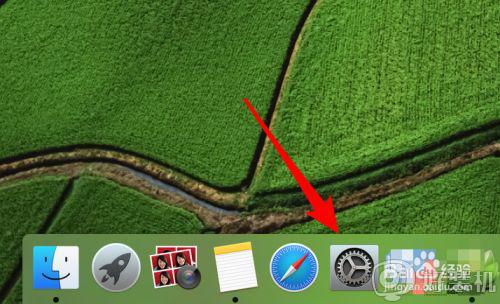
2、点击后打开了系统偏好设置,开机密码的设置并不是在‘安全性和隐私’下设置。
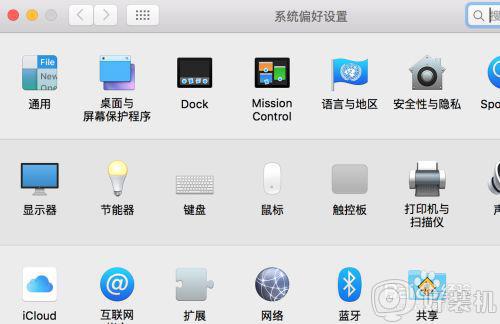
3、而是在‘用户和群组’下,点击打开它。
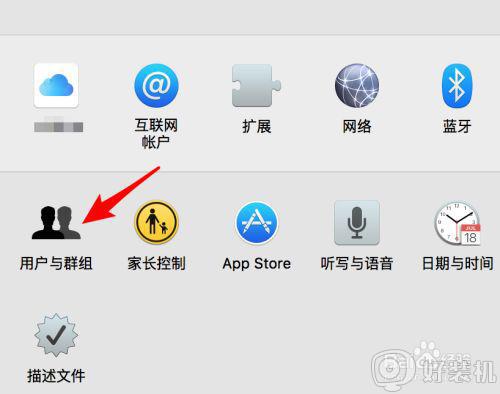
4、如果你系统里有多个用户可登录,那么你要先点击选择要设置密码的用户。
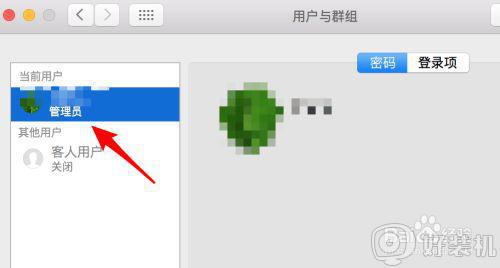
5、选中后点击右边的‘更改’密码按钮。
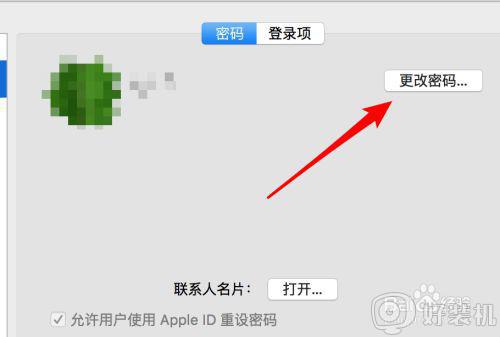
6、点击后弹出小窗口,不理会它,再点击上面的‘更改密码’按钮。
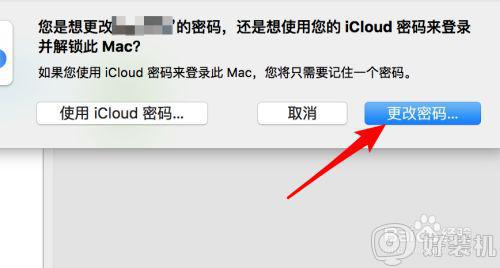
7、弹出更改密码的窗口,输入新密码和确认密码点击更改按钮就行了。
(如果之前没有设置过密码,那么旧密码可以不必理会。不需输入),更改完后,下次用该用户账号登录系统时,就需要输入你设置的密码了。
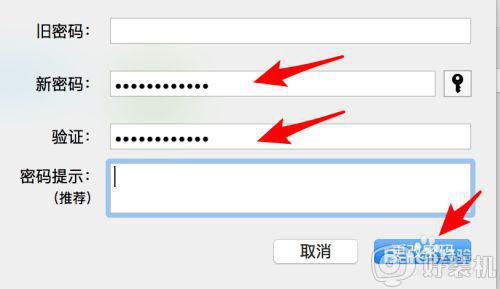
上述给大家讲解的就是苹果台式电脑怎么设置开机密码的详细内容,有这个需要的用户们可以学习上面的方法来进行设置,相信可以帮助到大家。
苹果电脑如何设置开机密码 苹果台式电脑怎么设置开机密码相关教程
- 苹果电脑开机密码设置在哪里 苹果电脑开机密码怎么设置
- 苹果电脑忘记了开机密码怎么办 苹果笔记本忘记密码怎么重置
- 苹果笔记本怎么设置开机密码 苹果笔记本在哪里设置开机密码
- 苹果电脑取消开机密码怎么设置 苹果电脑怎样关闭开机密码
- 苹果电脑怎么取消开机密码 苹果电脑取消开机密码怎么弄
- 苹果电脑怎么设置开机密码 苹果电脑设置开机密码的方法步骤
- mac开机密码忘记了怎么办 苹果mac忘记开机密码该如何操作
- 苹果忘了开机密码如何解决 mac开机密码忘记怎么办
- 苹果笔记本电脑密码忘了怎么办 苹果笔记本忘记密码怎么登录
- 怎样给台式电脑设置开机密码 台式电脑设置开机密码怎么设置
- 电脑无法播放mp4视频怎么办 电脑播放不了mp4格式视频如何解决
- 电脑文件如何彻底删除干净 电脑怎样彻底删除文件
- 电脑文件如何传到手机上面 怎么将电脑上的文件传到手机
- 电脑嗡嗡响声音很大怎么办 音箱电流声怎么消除嗡嗡声
- 电脑我的世界怎么下载?我的世界电脑版下载教程
- 电脑无法打开网页但是网络能用怎么回事 电脑有网但是打不开网页如何解决
热门推荐
电脑常见问题推荐
- 1 b660支持多少内存频率 b660主板支持内存频率多少
- 2 alt+tab不能直接切换怎么办 Alt+Tab不能正常切换窗口如何解决
- 3 vep格式用什么播放器 vep格式视频文件用什么软件打开
- 4 cad2022安装激活教程 cad2022如何安装并激活
- 5 电脑蓝屏无法正常启动怎么恢复?电脑蓝屏不能正常启动如何解决
- 6 nvidia geforce exerience出错怎么办 英伟达geforce experience错误代码如何解决
- 7 电脑为什么会自动安装一些垃圾软件 如何防止电脑自动安装流氓软件
- 8 creo3.0安装教程 creo3.0如何安装
- 9 cad左键选择不是矩形怎么办 CAD选择框不是矩形的解决方法
- 10 spooler服务自动关闭怎么办 Print Spooler服务总是自动停止如何处理
